笔记本电脑如何快速找到图标文件?
6
2025-04-03
在使用笔记本电脑的过程中,我们偶尔会遇到电脑无法正常关机的情况,这不仅令人感到困惑,还可能对电脑的系统稳定性造成影响。本文将为您提供安全重启笔记本电脑的详细步骤和方法,帮助您在遇到这种情况时能够冷静应对,确保数据安全和系统稳定。
在我们尝试解决电脑无法正常关机的问题之前,先了解可能导致该问题的原因是非常有必要的。通过分析原因,我们可以更好地理解问题,并采取适当的解决措施。
1.系统或软件故障
由于操作系统出现的某些故障或软件冲突,可能会导致电脑无法正常关机。这包括系统文件损坏、第三方程序冲突或驱动程序更新导致的问题。
2.病毒或恶意软件干扰
病毒或恶意软件可能会破坏正常的关机程序。它们可能会覆盖系统文件,干扰关机指令的执行,或者设置为阻止电脑正常关闭。
3.硬件问题
有时候,不稳定的硬件,如内存条、硬盘或其他外设,可能会引起关机问题。电源供应不稳定或主板故障也可能导致系统无法正常关机。
4.用户设置问题
一些用户设置,如启动项过多或系统设置不当,也可能导致关机流程延迟或中断。
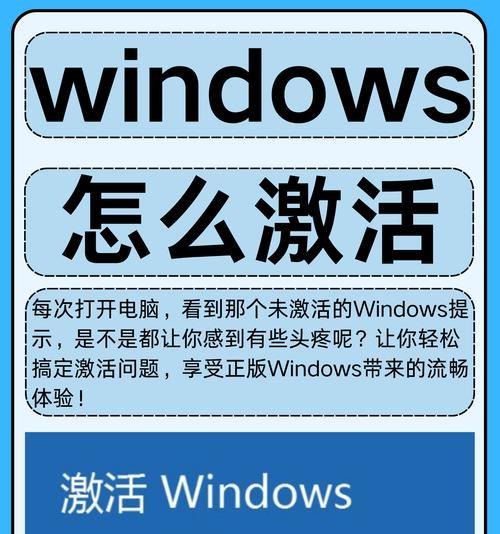
方法一:使用任务管理器安全关机
1.打开任务管理器:点击任务栏右键或者同时按`Ctrl+Shift+Esc`打开任务管理器。
2.结束进程:在任务管理器中,找到并结束所有非关键的后台进程和服务。
3.尝试关机:在清除了不必要的进程之后,点击左上角的`电源图标`,然后选择`关机`。
方法二:使用命令提示符(CMD)执行关机命令
1.打开命令提示符:点击`开始`菜单,在搜索框中输入`cmd`或`命令提示符`并回车或点击打开。
2.执行关机命令:在命令提示符窗口中输入`shutdown/s/t1`,然后按`回车键`。这里`/s`是关机的意思,`/t1`表示延迟时间为1秒。
方法三:长按电源键强制关机
如果上述方法都无法使您的笔记本电脑关机,您可以尝试长按电源键,这种方法虽然简单粗暴,但请注意,频繁使用可能会对电脑硬件产生损害。长按电源键直到电脑完全关闭,然后重新启动电脑。

保持系统更新
确保操作系统和所有软件都是最新版本。及时更新可以修复已知的软件故障和漏洞,减少因系统或软件故障导致的关机问题。
安装防病毒软件
安装可靠的防病毒软件,并定期进行全盘扫描。这有助于检测并清除可能引起关机问题的病毒或恶意软件。
硬件检查与维护
定期对硬件进行检查和维护,确保所有的硬件连接都正确无误,电源供应稳定,且无明显的损坏或过热问题。
谨慎设置启动项
通过系统设置或第三方工具,定期清理不必要的启动项,确保电脑启动时不会加载过多不必要的程序。

备份重要数据:在执行任何可能影响系统稳定性的操作之前,一定要备份好重要数据。
关注系统日志:查看系统日志文件可以帮助您找到关机失败的原因。
避免频繁重启:频繁的重启可能会损害硬盘等硬件,建议在电脑出现故障时才重启。
考虑硬件升级:如果电脑频繁出现关机问题,并经过了全面的故障排除,可能需要考虑升级硬件。
综合以上所述,笔记本电脑无法正常关机是一个复杂的问题,但通过我们提供的安全重启方法和预防措施,您可以更安全有效地解决问题。记得在故障排除过程中保持冷静,细心地按照步骤操作,以确保数据安全和电脑系统的稳定。
版权声明:本文内容由互联网用户自发贡献,该文观点仅代表作者本人。本站仅提供信息存储空间服务,不拥有所有权,不承担相关法律责任。如发现本站有涉嫌抄袭侵权/违法违规的内容, 请发送邮件至 3561739510@qq.com 举报,一经查实,本站将立刻删除。